Detaillierte Anleitungen zur Benutzung finden Sie in der Bedienungsanleitung.
[. . . ] SABERTOOTH X58
Motherboard
G5995 Zweite Ausgabe (V2) August 2010
Copyright © 2010 ASUSTeK COMPUTER INC. Kein Teil dieses Handbuchs, einschließlich der darin beschriebenen Produkte und Software, darf ohne ausdrückliche, schriftliche Genehmigung von ASUSTeK COMPUTER INC. ("ASUS") in irgendeiner Form, ganz gleich auf welche Weise, vervielfältigt, übertragen, abgeschrieben, in einem Wiedergewinnungssystem gespeichert oder in eine andere Sprache übersetzt werden. Produktgarantien oder Service werden nicht geleistet, wenn: (1) das Produkt repariert, modifiziert oder abgewandelt wurde, außer schriftlich von ASUS genehmigte Reparaturen, Modifizierung oder Abwandlungen; oder (2) die Seriennummer des Produkts unkenntlich gemacht wurde oder fehlt.
ASUS STELLT DIESES HANDBUCH "SO, WIE ES IST", OHNE DIREKTE ODER INDIREKTE GARANTIEN, EINSCHLIESSLICH, JEDOCH NICHT BESCHRÄNKT AUF GARANTIEN ODER KLAUSELN DER VERKÄUFLICHKEIT ODER TAUGLICHKEIT FÜR EINEN BESTIMMTEN ZWECK, ZUR VERFÜGUNG. [. . . ] Use [+] or [-] to configure system Date.
Kapitel 3
3-6
+Tab F1 F10 ESC
Select Screen Select Item Change Field Select Field General Help Save and Exit Exit
v02. 61 (C)Copyright 1985-2010, American Megatrends, Inc.
3. 3. 2
Untermenüelemente
Menüleiste
Hier können Sie die Systemhaupteinstellungen ändern Hier können Sie die Systemleistungseinstellungen ändern
Navigationstasten
Oben im Bildschirm gibt es eine Menüleiste mit folgenden Optionen:
Main Ai Tweaker Advanced Power Boot Tools Exit
Hier können Sie die erweiterten Systemeinstellungen ändern Hier können Sie die Konfiguration der erweiterten Energieverwaltung (APM) ändern Hier können Sie die Systemstartkonfiguration ändern Hier können Sie Einstellungen für Sonderfunktionen ändern Hier können Sie die Beenden-Optionen wählen und die Standardeinstellungen laden Kapitel 3: BIOS-Setup
3. 3. 3
Navigationstasten
In der unteren rechten Ecke eines Menübildschirms werden Navigationstasten für das jeweilige Menü angezeigt. Verwenden Sie diese Navigationstasten, um Elemente im Menü auszuwählen und die Einstellungen zu ändern.
Manche Navigationstasten sind von Bildschirm zu Bildschirm verschieden.
3. 3. 4
Menüelemente
Wenn ein Element auf der Menüleiste markiert ist, werden die speziellen Elemente für dieses Menü angezeigt. Main gewählt haben, werden die Elemente des Main-Menüs angezeigt. Die anderen Elemente (Ai Tweaker, Advanced, Power, Boot, Tools und Exit) auf der Menüleiste haben ihre eigenen Menüelemente.
3. 3. 5
Untermenüelemente
Ein gefülltes Dreieck vor einem Element auf dem Menübildschirm bedeutet, dass das Element ein Untermenü enthält. Wählen Sie das gewünschte Element aus und drücken dann die <Eingabetaste>, um sein Untermenü anzeigen zu lassen.
3. 3. 6
Konfigurationsfelder
In diesen Feldern stehen die Werte der Menüelemente. Sie können den Wert in dem Feld neben einem Element ändern, wenn das Element benutzereinstellbar ist. Sie können kein Element, das nicht benutzereinstellbar ist, wählen. Ein einstellbarer Wert steht in Klammen und wird hervorgehoben, wenn das entsprechende Element gewählt wird. Um den Wert innerhalb eines Feldes zu ändern, wählen Sie bitte das entsprechende Element und drücken dann die <Eingabetaste>, um eine Liste von Optionen anzeigen zu lassen. Siehe 3. 3. 7 Popup-Fenster.
3. 3. 7
Pop-up-Fenster
Main
Ai Tweaker
BIOS SETUP UTILITY Advanced Power Boot [Auto] [Disabled] [Enabled] Disabled Enabled
Tools
Exit
Ein Pop-up-Fenster mit den jeweiligen Konfigurationsoptionen erscheint, wenn Sie ein Menüelement wählen und dann die <Eingabetaste> drücken.
Suspend Mode ACPI Version Features ACPI APIC support APM Configuration Hardware Monitor
Use [ENTER], [TAB] or [SHIFT-TAB] to select a field. Use [+] or [-] to configure system Time.
3. 3. 8
Bildlaufleiste
+Tab F1 F10 ESC
Select Screen Select Item Change Field Select Field General Help Save and Exit Exit
v02. 61 (C)Copyright 1985-2010, American Megatrends, Inc.
Eine Bildlaufleiste befindet sich an der rechten Popup-Fenster Seite eines Menübildschirms, wenn es Elemente außerhalb des Bildschirms gibt. Drücken Sie die Oben-/Unten-Pfeiltasten oder Bild auf-/Bild ab-Tasten, um die weiteren Elemente auf dem Bildschirm anzeigen zu lassen.
Bildlaufleiste
3. 3. 9
Allgemeine Hilfe
In der oberen rechten Ecke des Menübildschirms steht eine Kurzbeschreibung des gewählten Elements.
ASUS SABERTOOTH X58
3-7
Kapitel 3
3. 4
Main-Menü
Das Main-Menü erscheint und gibt Ihnen einen Überblick über die Grundinformationen zum System, wenn Sie das BIOS Setupprogramm öffnen. Wählen Sie ein Element und drücken Sie die <Eingabetaste>, um dessen Untermenü aufzurufen.
Im Abschnitt 3. 3. 1 BIOS-Menübildschirm finden Sie Informationen zu Menüelementen und Navigationsanweisungen.
SABERTOOTH X58 BIOS Setup Advanced Power Boot Tools [15:57:25] [Wed 06/30/2010] [English] [HDT722516DLA380] [Not Detected] [Not Detected] [Not Detected] [Not Detected] [Not Detected]
Main
Ai Tweaker
Exit
System Time System Date Language SATA1 SATA2 SATA3 SATA4 SATA5 SATA6 Storage Configuration System Information
Use [ENTER], [TAB] or [SHIFT-TAB] to select a field. Use [+] or [-] to configure system Date.
+Tab F1 F10 ESC
Select Screen Select Item Change Field Select Field General Help Save and Exit Exit
v02. 61 (C)Copyright 1985-2010, American Megatrends, Inc.
3. 4. 1
SATA 1-6
Das BIOS erkennt automatisch die vorhandenen SATA-Geräte, wenn Sie das BIOSSetupprogramm aufrufen. Jedes SATA-Gerät hat jeweils ein Untermenü. Wählen Sie ein Gerät und drücken Sie anschließend die <Eingabetaste>, um die Informationen zu dem SATA-Gerät anzeigen zu lassen.
Main SABERTOOTH X58 BIOS Setup Select the type of device connected to the system.
Kapitel 3
3-8
SATA 1 Device : Hard Disk Vendor : HDT722516DLA380 Size : 164. 7GB LBA Mode : Supported Block Mode : 16Sectors PIO Mode :4 Async DMA : MultiWord DMA-2 Ultra DMA : Ultra DMA-6 SMART Monitoring:Supported Type [Auto] LBA/Large Mode [Auto] Block(Multi-Sector Transfer)M [Auto] PIO Mode [Auto] DMA Mode [Auto] SMART Monitoring [Auto] 32Bit Data Transfer [Enabled]
+F1 F10 ESC
Select Screen Select Item Change Field General Help Save and Exit Exit
v02. 61 (C)Copyright 1985-2010, American Megatrends, Inc.
Die Werte neben den mit gedämpfter Farbe dargestellten Elementen (Device, Vendor, Size, LBA Mode, Block Mode, PIO Mode, Async DMA, Ultra DMA und SMART monitoring) werden vom BIOS automatisch ermittelt und sind nicht vom Benutzer einstellbar. N/A wird angezeigt, wenn kein SATA-Gerät in diesem System installiert wurde.
Kapitel 3: BIOS-Setup
Type [Auto]
[Not Installed] [Auto] [CDROM] [ARMD]
Hier können Sie die Art des installierten Laufwerks auswählen. Wählen Sie diese Option, wenn kein Laufwerk installiert ist. Ermöglicht die automatische Auswahl der richtigen Geräteart. Wählen Sie diese Option, wenn Sie speziell ein CD-ROM-Laufwerk einstellen wollen. Wählen Sie [ARMD] (ATAPI Removable Media Device), wenn Ihr Gerät entweder ein ZIP-, LS-120- oder ein MO-Laufwerk ist.
Hier können Sie den LBA-Modus aktivieren oder deaktivieren. [Auto] Wenn Ihr Gerät den LBA-Modus (Logical Block Addressing) unterstützt und das Gerät nicht zuvor unter deaktiviertem LBA-Modus formatiert wurde, dann wählen Sie bitte [Auto], um den LBA-Modus zu aktivieren. [. . . ] Siehe Kapitel 2 für Details.
· · Wir empfehlen Ihnen, dass Sie zusätzliche Gehäuselüfter installieren, um bessere thermische Bedingungen zu gewährleisten. Besuchen Sie die NVIDIA-Zone-Webseite http://www. nzone. com für die Liste der neusten zertifizierten Grafikkarten und unterstützten 3D-Anwendungen.
5. 2. 2
InstallierenvonzweiSLI-fähigenGrafikkarten
Die folgenden Abbildungen sind nur für Ihre Referenz. Das Grafikkarten- und das Motherboard-Aussehen kann sich je nach Modell voneinander unterscheiden, die Installationsschritte sind aber die gleichen.
1. 2.
Bereiten Sie zwei SLI-fähige Grafikkarten vor. [. . . ]

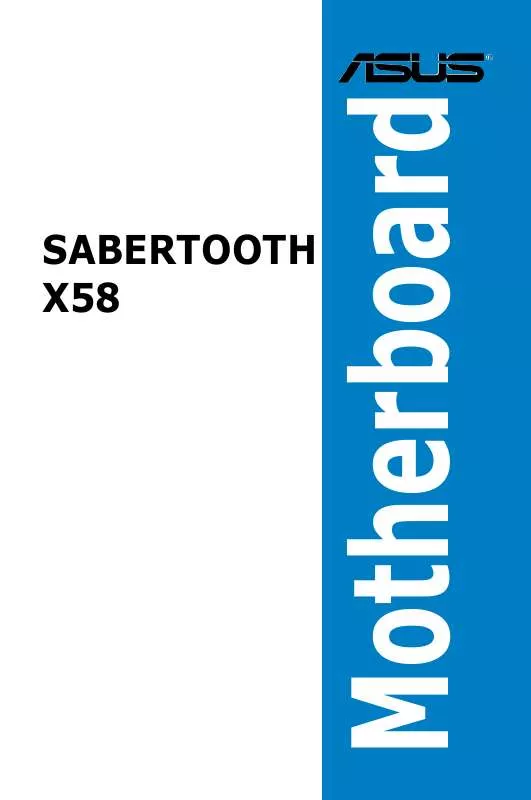
 ASUS SABERTOOTH X58 (6753 ko)
ASUS SABERTOOTH X58 (6753 ko)
